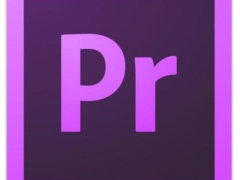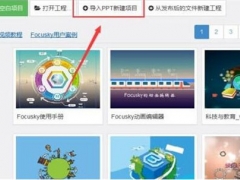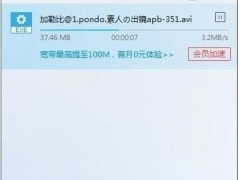Windows11画图工具没了怎么办 找不到解决放方法
教程之家
工具软件
Windows11是一款由微软公司推出的PC操作系统,在该版本中,开发商进行了一系列的更新和优化,那么不少用户在下载win11下载安装之后,应该怎么解决画图工具找不开的问题呢?现在通过这篇文章给大家介绍一下。
大家要知道,Windows系统自带的应用都是可以在微软应用商店里找到的,操作步骤如下。
1、首先点击任务栏最左边的“开始菜单”图标。
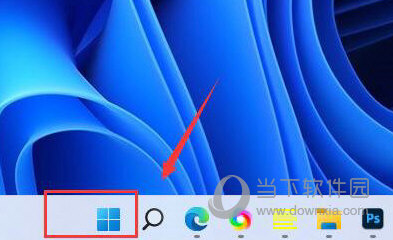
2、然后进入“Microsoft Store”微软应用商店。
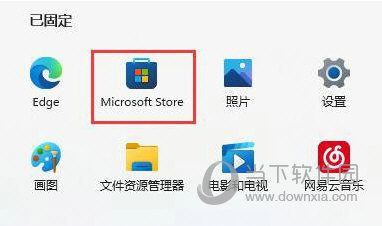
3、打开微软商店后,在上方搜索“画图”,打开“paint”。这是软件的英文原名。
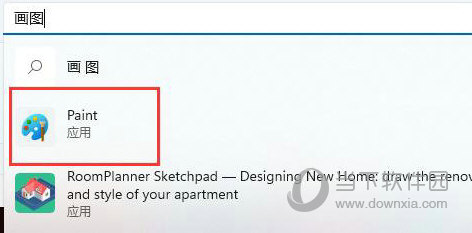
4、最后在其中就可以下载安装画图工具了。
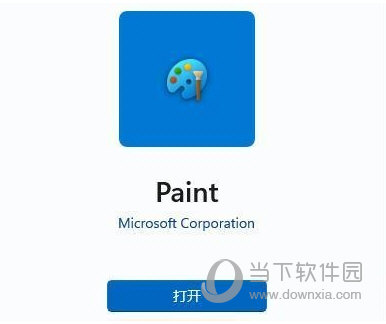
5、安装好以后,用户在开始菜单上方的搜索框中输入“画图”即可快速找到画图工具。
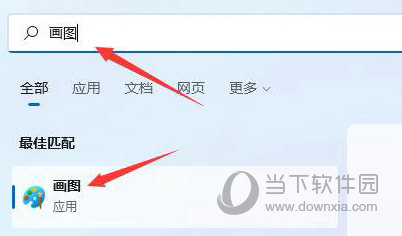
好了,以上就是小编为大家带来关于“Win11画图工具找不到”的全部内容介绍,总得来说还是非常简单的,一般小白用户也能快速学习操作,希望能帮助到你。